これからParallels Desktopを購入する方にとっても、
永久ライセンスで良いのか?問題
は価格面でも重要なポイントだと思います。
そこで今回は、Parallels Desktopの永久ライセンス(Standard Edition)と、上位プラン(Pro Edition)。
この両方を実際に使ってみました。
他のプランも含め、Parallels Desktopにある4つのプランの違いを比較してまとめました。
参考にしていただけると幸いです。
MacでWindowsゲームも動かせるアプリ「Parallels Desktop」が、セール開催中。
いつ終わるのかも不明な期間限定のようで、気になる方はお早めに。
- 割引率:35%オフ
- 対象期間:不明…!!
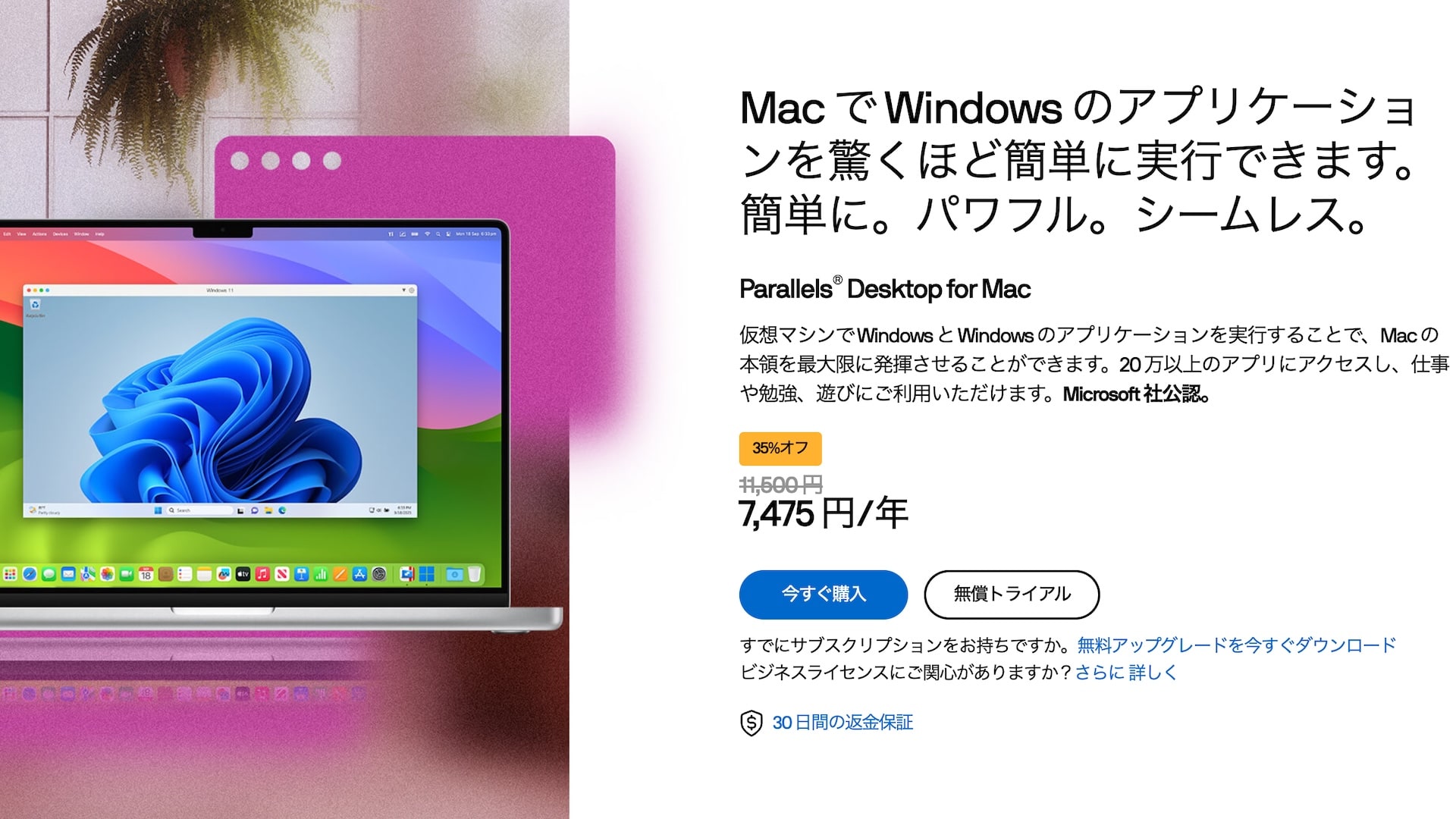
【YouTube版】Parallels Desktop | MacでWindowsを動かす定番アプリがスゴい
【YouTube版】MacでWindows向けゲームを遊ぶ2つの方法 | Steam・Epic Games
結局のところ、Parallels Desktopは永久ライセンスを選んで良い?
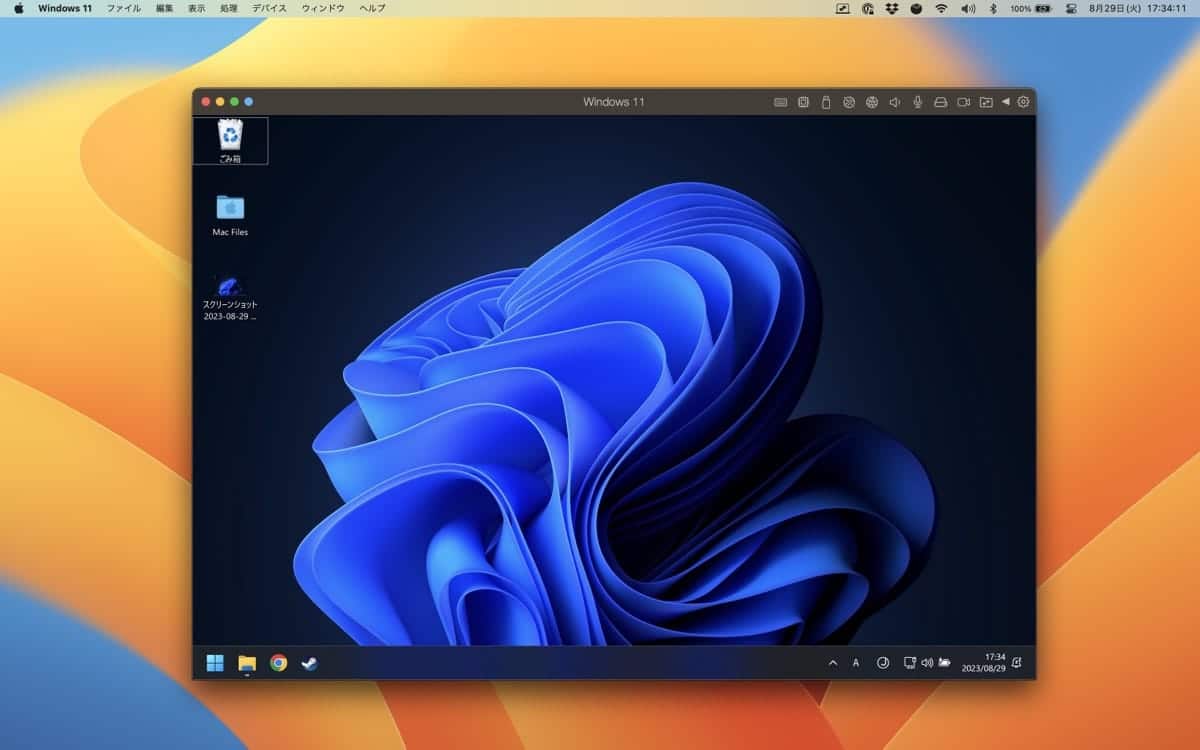
まずは結論から。
そこまでこだわりが無ければ、永久ライセンスのコスパがかなり良いと思います
これをもう少し条件を具体的にすると、これらが永久ライセンスと他の違いです。
- Parallelsに割り当てられるスペックが少ない
- macOSをアップデートすると使えなくなるかもしれない
- Parallels Desktopのアップデートができない
アップデートはしなければいいだけの話。
なので最も大きいのは、スペックの違いでしょう。
スペックの違いを、簡単にまとめるとこのようになります。
- もしグラフィック負荷の高いゲームを遊びたい
- 「Pro Edition」を選ぶのが無難。
- 2Dグラフィックのゲームを中心に、そこまで負荷のかからないゲームを遊びたい
- 「Standard Edition」の永久ライセンスで十分。
これらをもう少し具体的に深掘りしていきます。
これ以外にも「Student/Educator Edition」と「Business Edition」というプランもありますが、これらは「学割プラン」と「組織向けプラン」です。
学生なら半額で使える「Student/Educator Edition」を、ビジネス向けなら「Business Edition」を選びましょう。
現時点での最新のバージョンは「Parallels Desktop 19」です。
使用感はすでにこちらで深掘りしてご紹介しました。
インストール方法もスクリーンショットを交えてご紹介しているので、とりあえず試したい方はこちらを参照ください。

ちなみにParallels Desktopシリーズは、返品にも対応しています。
具体的には、Parallels公式サイトでの購入限定で、30 日間はいかなる理由でも全額の返金が可能。
トライアルにはこれ以上ない好条件なので、詳しくは公式ページを参照してみてください。
Parallels Desktop永久ライセンスと、サブスクリプションプランを比較
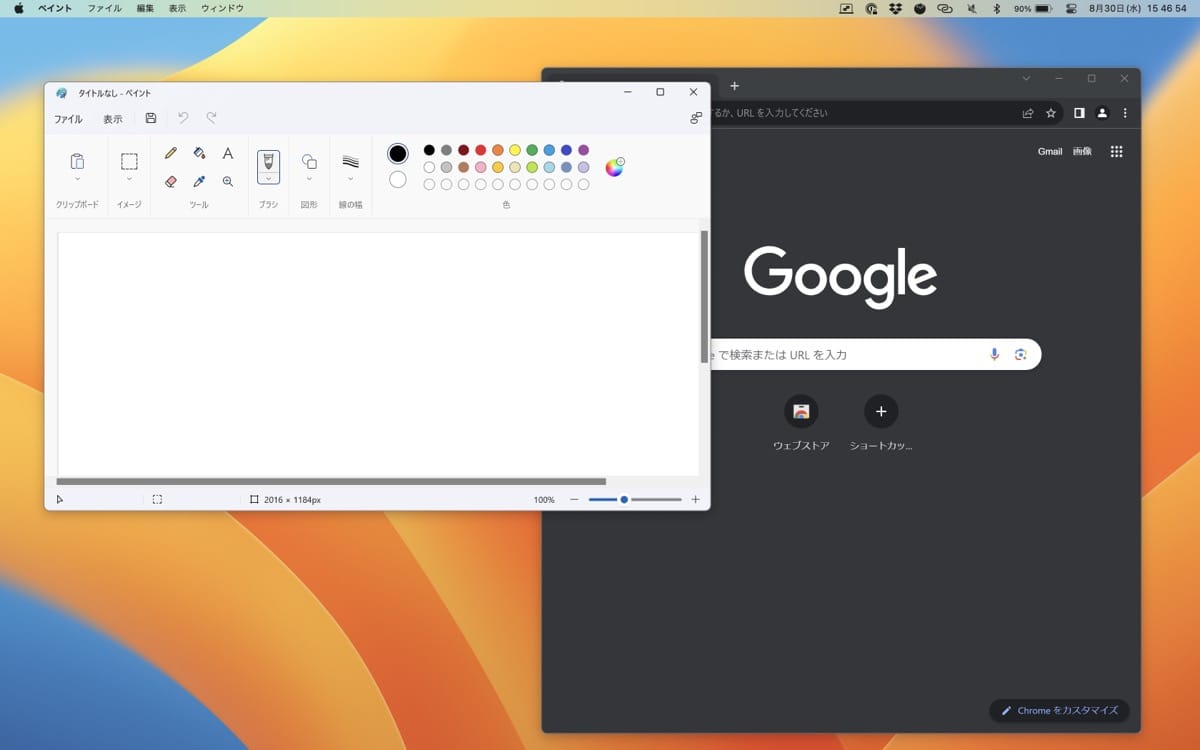
Parallels Desktopの永久ライセンスとその他の違いは、大きく3つのポイントで比較できます。
要点だけを表にすると、このようにまとめられます。
| macOSのアップデート対応 | Parallelsのアップデート対応 | Parallelsの最大スペック | |||
|---|---|---|---|---|---|
| メモリの最大数 | CPUの最大数 | ||||
| Standard Edition | ✕ | △ | 8GB | 4 | |
| Pro Edition | ◯ | ◯ | 128GB | 32 | |
同様の比較は、Parallelsの公式ページからも確認できます。
オフィシャルの情報だけで判断したい方はこちらを参照ください。
Parallelに割り当てられる最大スペックの違い

最も大きい違いは、Parallelsに割り当てられる最大スペックの違いです。
Windowsにどれくらいのスペックを使うか?
ここが、使うParallelsのプランによって差が出るということです。
特にゲームや3Dグラフィック等の用途なら、重要なポイント。
できる限りWindowsにスペックを使いたいなら、永久ライセンスは不向きかもしれません。
Parallels Desktopアプリの設定画面から、メモリとCPUの割り当てを変更できます。
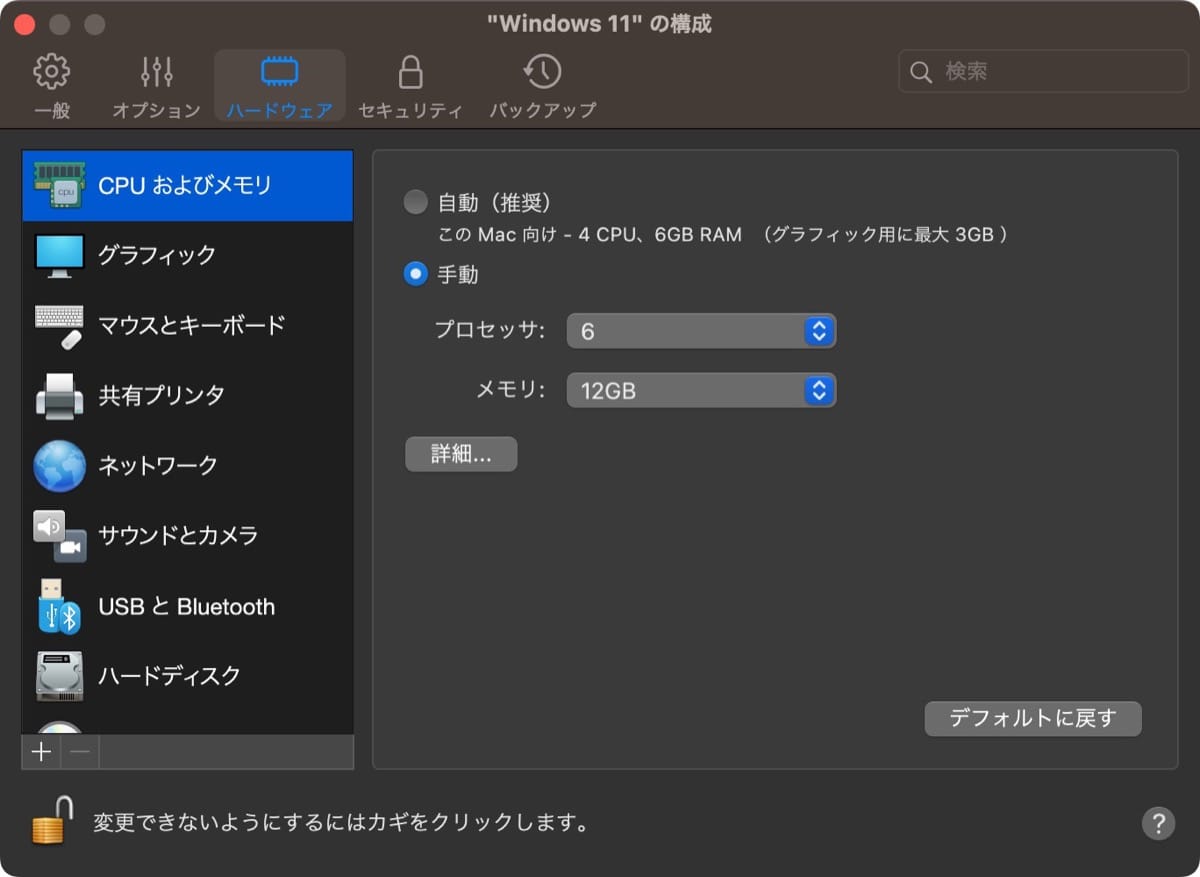
全4つのプランで、最大スペックの差を比較してみましょう。
すると、2種類(=StandardとPro)に別れていることが分かります。
| 価格 | メモリ最大数 | CPU最大数 | ||
|---|---|---|---|---|
| Standard Edition | 買い切り | ¥14,000/無制限 | 8GB | 4 |
| サブスク | → ¥7,475/年 | |||
| Pro Edition | → ¥8,385/年 | 128GB | 32 | |
| Student/Educator Edition (学割版) | Standerd | → ¥5,750/年 | 8GB | 4 |
| Pro | → ¥6,450/年 | 128GB | 32 | |
| Business Edition | → ¥10,465/年 | 128GB | 32 | |
もちろん、割り当てるメモリやCPUを増やすには、Mac本体のスペックも必要。
明確な決まりは無いようですが、Macの50〜75%ほどをParallelsに割り当てられるようです(Parallelsからの回答で判明)。
AppleシリコンのMacユーザーなら、下記を目安に検討することになります。
- メモリが16GB以下(例:M1、M2、M3チップ)
- Standard Edition
- Student/EducatorのStandard Edition(学割)
- メモリが32GB以上(例:M1 Pro/Max/Ultra、M2 Pro/Max/Ultra、M3 Pro/Max/Ultraチップ)
- Pro Edition
- Student/EducatorのPro Edition(学割)
- Business Edition(組織向け)
同様の検証として、実際にParallelsでWindows専用ゲームを動かしてみました。
ゲーム目的の方なら、これがParallels選びの参考になるかと思います。

最新macOSのバージョンアップデートに対応

Parallels Desktopのサブスクプランなら、最新のmacOSに対応しています。
macOSのアップデートはというと、年に1度というのが恒例になっています。
ここ数年を振り返ってみます。
| リリース年月 | |
|---|---|
| macOS 11(Big Sur) | 2020年11月 |
| macOS 12(Monterey) | 2021年10月 |
| macOS 13(Ventura) | 2022年10月 |
| macOS 14(Sonoma) | 2023年9月 |
「常に最新のmacOSを使いたいなら、結局のところサブスク(年間支払い)が最適」ということになります。
反対に、数年に一回くらいしかmacOSはアップデートしないのであれば関係ありません。
実際macOSのアップデートは、そこまでワクワクしないのも現状です。
Parallelsのバージョンアップデートに対応

macOSだけでなく、実はParallels Desktopも毎年アップデートされています。
ですがこれは、最新macOSへの対応がほとんど。
その他の違いはあまり大きくありません。
ここ数年のアップデートを例に、これまでに搭載されてきたParallelsの新機能を確認してみましょう。
2023年にアップデートされた「Parallels Desktop 19」のアップデートはこの通り。
- macOS Sonomaに対応
- Touch IDに対応
- OpenGL 4.1(CADソフト等で必須な機能)への対応

Parallels Desktop 19では、Touch IDに対応しました。
Touch IDでWindowsのログイン(Windows Hello)ができるようになっています。
こちらは、2022年にアップデート「Parallels Desktop 18」された新機能です。
- macOS Venturaに対応
- Windows 11のセットアップがより簡単になった
- ゲームコントローラーの接続が自動になった
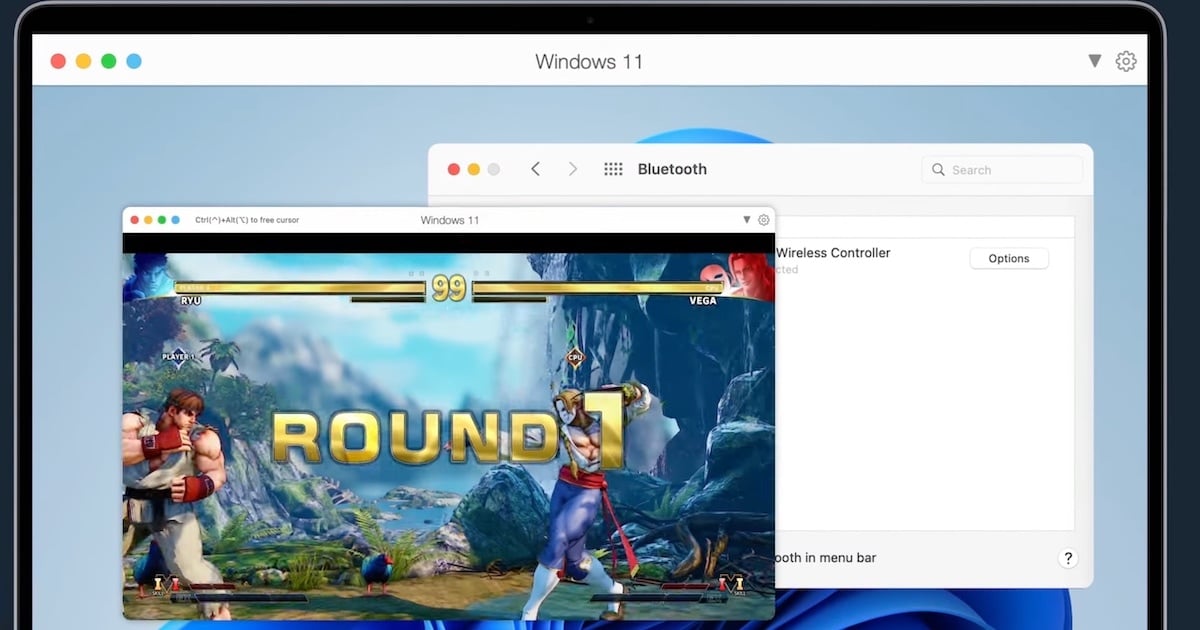
Parallels Desktop 18では、Windows 11のダウンロードがより簡単になっていました。
こんな画面でワンクリックで進みます。
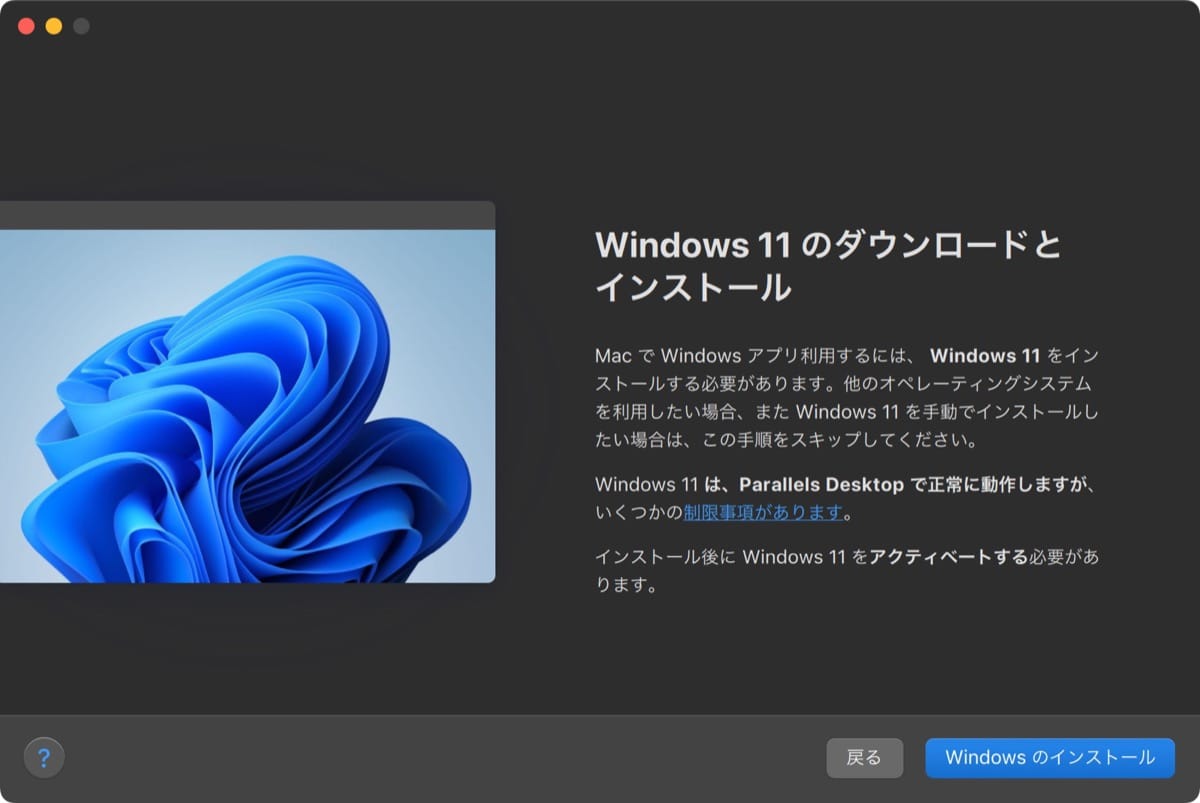
とはいえこれらの細かい点を除けば、「Parallelsのアップデート=macOSのアップデートに対応」と考えて良いかもしれません。
補足:永久ライセンスからのアップデートは、40〜45%オフで割安
ちなみに、Parallels Desktopの永久プランさえ持っていれば、安くParallelsをアップデートできます。
具体的な例としては、このようなアップデートで適応されます。
- Parallels Desktop 18のStandard Edition → 「19」のStandard Editionへアップデート
- Parallels Desktop 18のStandard Edition → 「19」の「Pro Edition」へアップデート
Pro Editonを選ぶのが無難、と言いたいところですがかなり迷います。
価格にして大体40〜45%オフ。
macOSを毎年アップデートしなければ、かなり安くなる計算になります。
その他サポート対応の違い
ここまでの内容に追加して、細かい違いもあるのでざざっとまとめて確認してみましょう。
| Standard Edition | Pro Edition | Business Edition | |
|---|---|---|---|
| Mac×Windowsのシームレスな操作 | ◯ | ◯ | ◯ |
| Microsoft Office 365や会計ソフトウェアの使用 | ◯ | ◯ | ◯ |
| 副すすの仮想マシンで、グラフィックを多用するWindowsアプリを使用 | ✕ | ◯ | ◯ |
| 複数のOSで、同時にソフトウェア開発、デバックの実装 | ✕ | ◯ | ◯ |
| 電話およびメールでのプレミアムサポート | ✕ | ◯ | ◯ |
| VS Code、Vagrant、Packer、Docker、Minikube等との統合 | ✕ | ◯ | ◯ |
| 事前に構成したWindowsをMacにダウンロード | ✕ | ✕ | ◯ |
ただ僕自身、数年ゲームやWindows専用アプリを使っていますが、サポートなどをつかったことはありませんでした。
その他についても、あまり大きな違いとは感じませんでした。
なのでざっくりまとめるだけで十分な違いかと。
Parallels Desktop 19シリーズ各プランの特徴
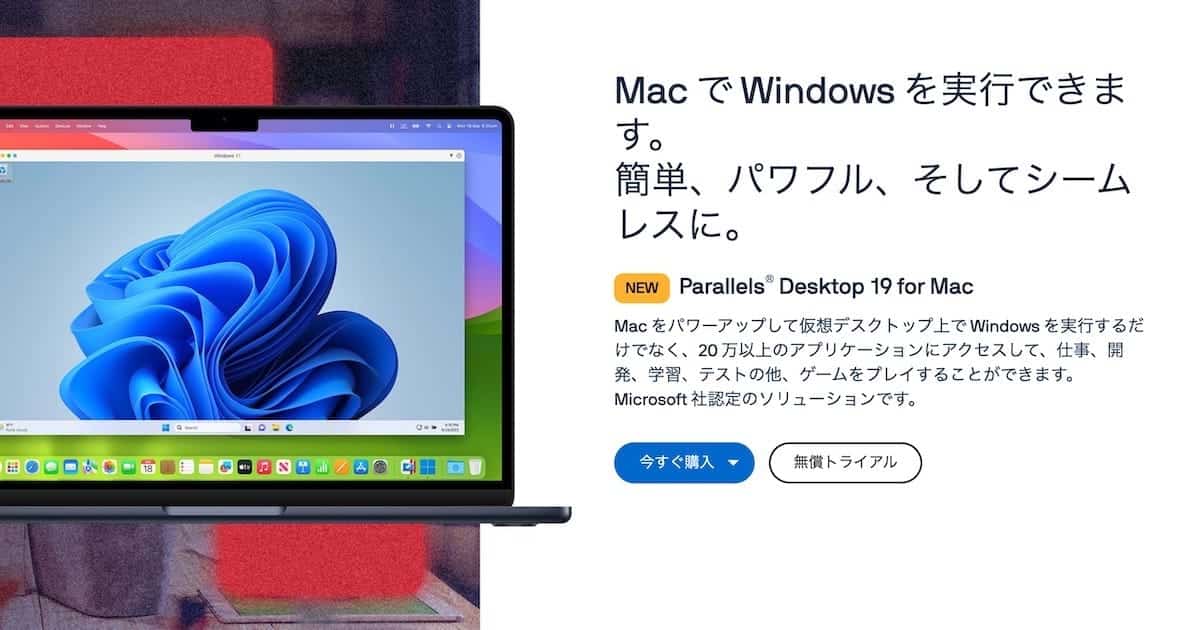
現状Parallels Desktopで用意されている4つのプランを、全て確認してみましょう。
ざっとまとめると、このように分かれています。
| 価格 | メモリ最大数 | CPU最大数 | ||
|---|---|---|---|---|
| Standard Edition | 買い切り | ¥14,000/無制限 | 8GB | 4 |
| サブスク | → ¥7,475/年 | |||
| Pro Edition | → ¥8,385/年 | 128GB | 32 | |
| Student/Educator Edition (学割版) | Standerd | → ¥5,750/年 | 8GB | 4 |
| Pro | → ¥6,450/年 | 128GB | 32 | |
| Business Edition | → ¥10,465/年 | 128GB | 32 | |
ワンポイントで、各プランを確認していきましょう。
①:Standard Edition(永久ライセンスプラン)
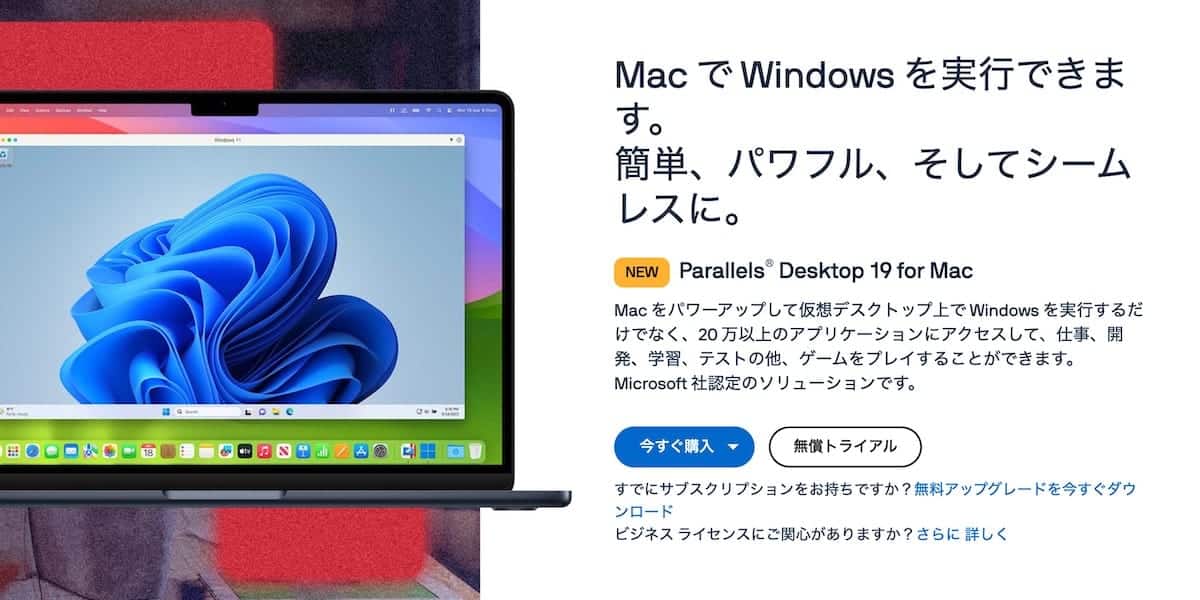
永久に使えるライセンスが、「Standard Edition」です。
いわゆる唯一の買い切りプランで、コストパフォーマンスは断トツです。
ただし、Parallelsに割り当てられるスペックが限られていたり、macOSのアップデートは保証できません。
こんな方であれば、Standard Editionで十分すぎるでしょう。
- Appleシリコンの無印M1・M2・M3ユーザーで、メモリが16GB以上
- テキスト作業がほとんど
- Windowsゲームといっても、2Dグラフィック等ライトなゲームしか遊ばない
②:Pro Edition(ゲーム向け上位プラン)
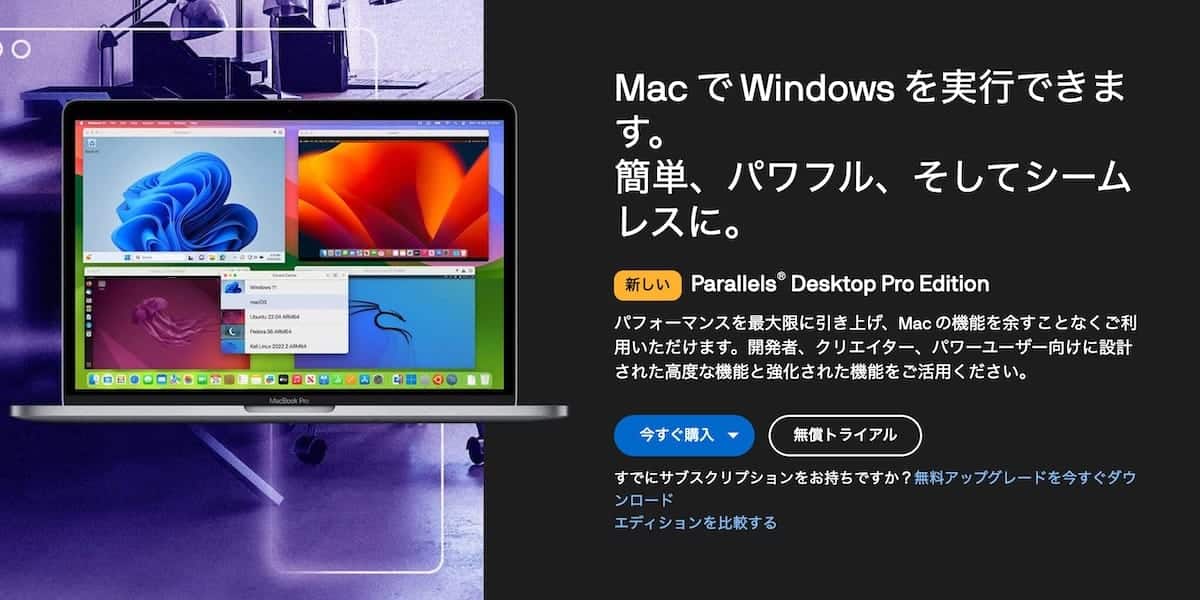
ゲームや3Dグラフィックにも強いのが、「Pro Edition」です。
前述した通り、Mac内でParallelsに割り当てられるスペックが多くなります。
サブスクのプランではありますが、より強力な上位プランがPro Editionという扱いです。
こういった条件なら、Pro Editionを検討すべきでしょう。
- AppleシリコンのM1・M2・M3のPro・Max・Ultraユーザーで、メモリが32GB以上
- 高負荷のWindowsゲームが遊びたい
- 3Dグラフィックの制作などもしてみたい
③:Student/Educator Edition(半額の学割プラン)
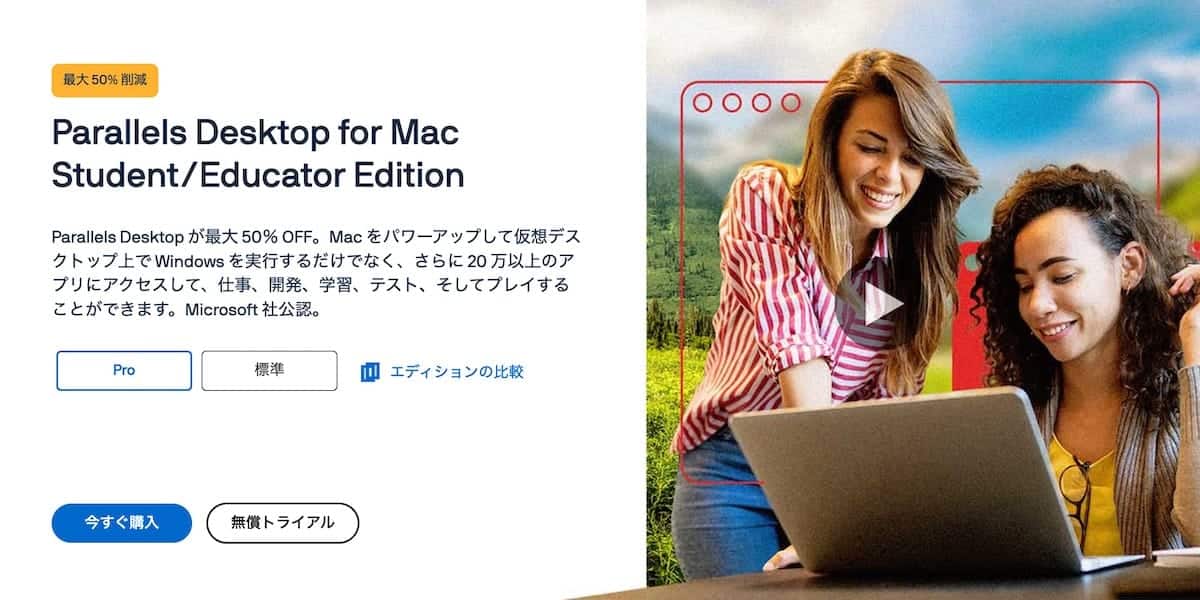
半額で使える学割プランのが、「Student/Educator Edition」です。
学生の方なら、現状はコレ一択と考えてしまってOK。
なぜなら、ここまでご紹介した2つと同等の性能が使えて価格は半額だからです。
Student/Educator Editionの中でも、性能別に「Pro」と「Standard」と2種類が用意されています。
Business Edition④:Business Edition(組織向けプラン)
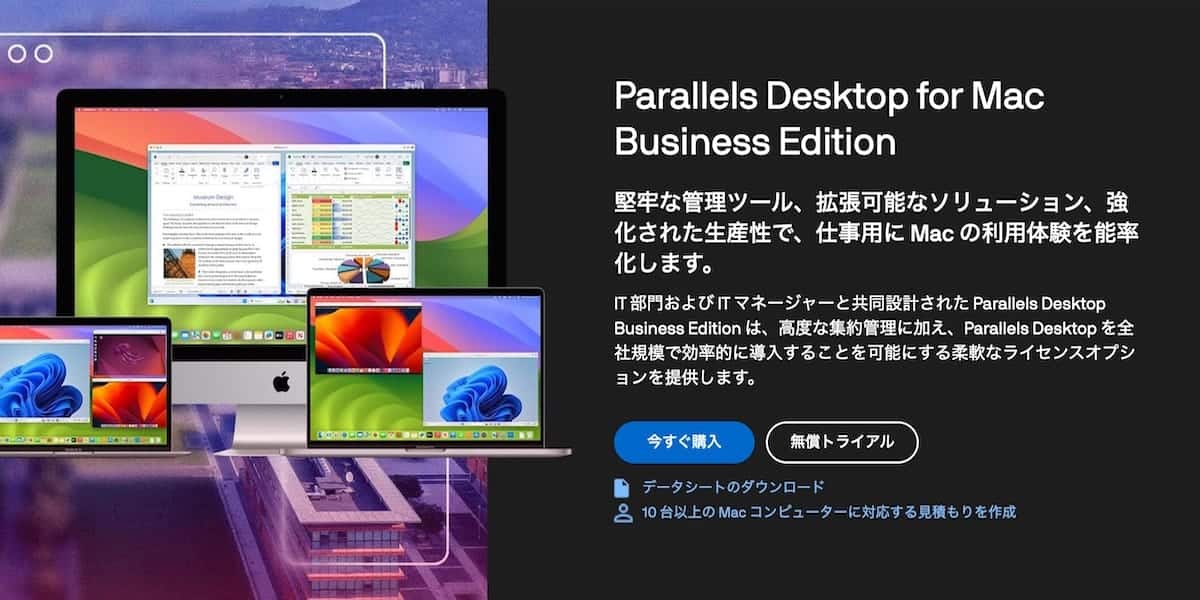
組織で使えるのが、「Business Edition」です。
個人でなく会社などでの導入を考えている方向けには、組織向けプランが用意されています。
まとめ:Parallels Desktopの永久プランは、安いけど一長一短
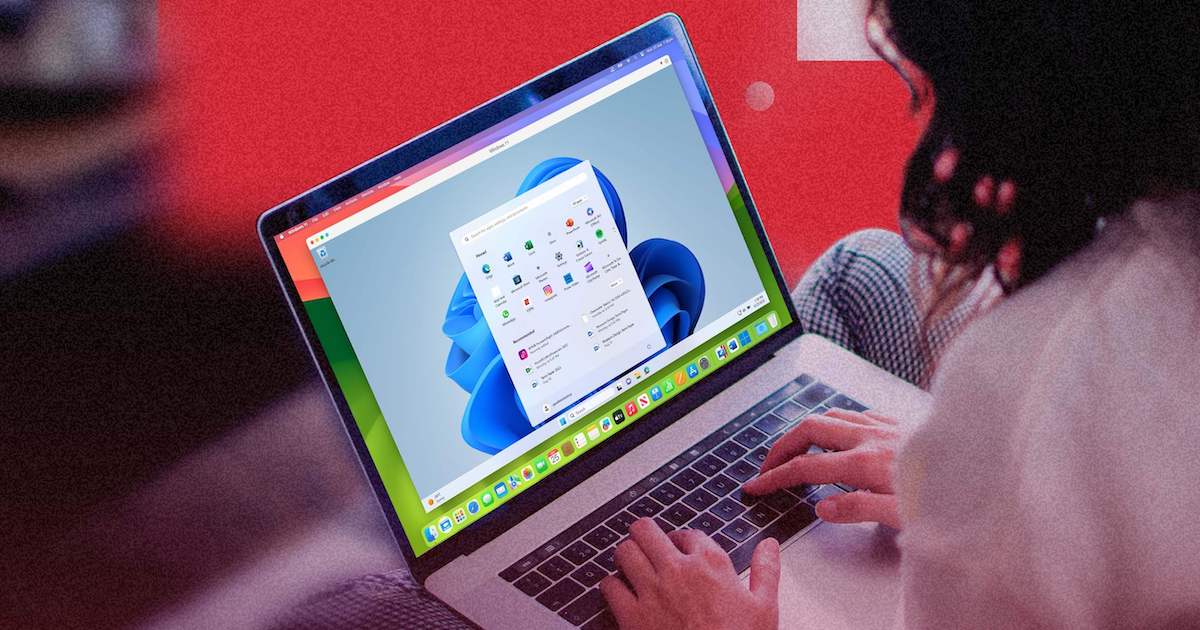
これまでの内容を振り返ると、このようにまとめられます。
- Parallelsに割り当てられるスペックが少ない
- macOSをアップデートすると使えなくなるかもしれない
- Parallels Desktopのアップデートができない
Steamには、無料のWindows向けゲームがたくさんあります。
これらを考えれば、Pro Editionを用意してしまうのも手かもしれません。
ただシビアに考えると、永久ライセンスは手頃で非常に魅力です。
どちらを選ぶかは結構ビミョウな話で迷いますね。
MacでWindowsゲームも動かせるアプリ「Parallels Desktop」が、セール開催中。
いつ終わるのかも不明な期間限定のようで、気になる方はお早めに。
- 割引率:35%オフ
- 対象期間:不明…!!
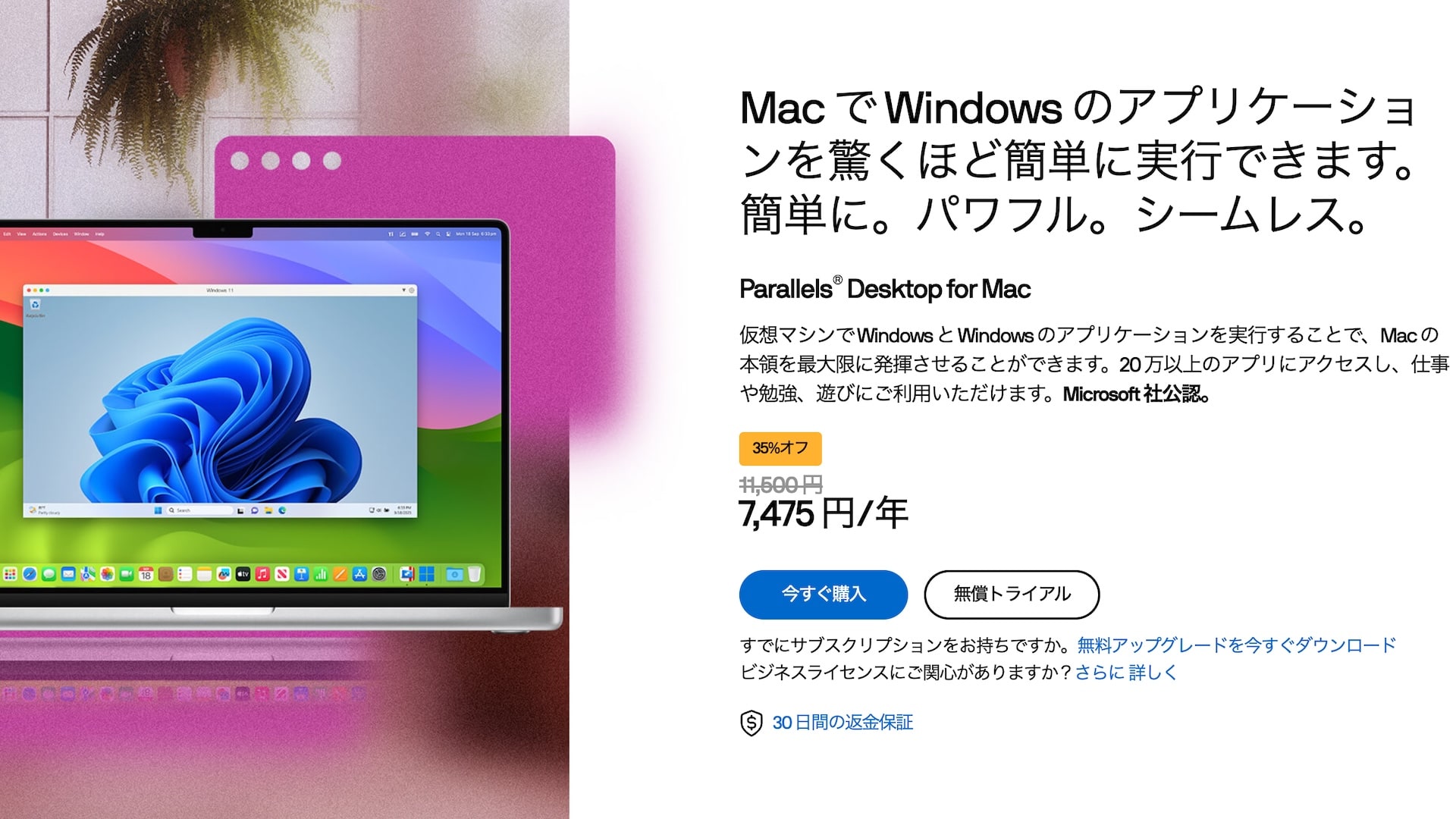
| 価格 | メモリ最大数 | CPU最大数 | ||
|---|---|---|---|---|
| Standard Edition | 買い切り | ¥14,000/無制限 | 8GB | 4 |
| サブスク | → ¥7,475/年 | |||
| Pro Edition | → ¥8,385/年 | 128GB | 32 | |
| Student/Educator Edition (学割版) | Standerd | → ¥5,750/年 | 8GB | 4 |
| Pro | → ¥6,450/年 | 128GB | 32 | |
| Business Edition | → ¥10,465/年 | 128GB | 32 | |
もう少し具体的に、実際の使い方や用途に応じて確認したい方はこちらを参照ください。



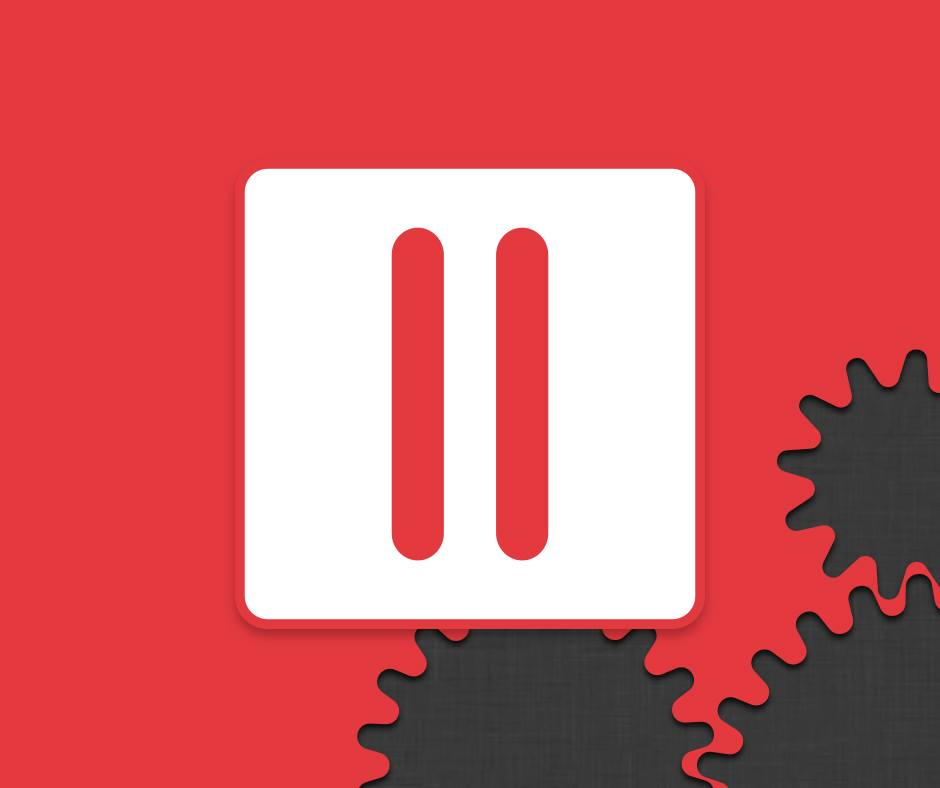
コメント